このページでは、TikTok のテキスト読み上げ機能を使用して動画のテキストとキャプションを音声に変更する方法について、図解ガイドから学ぶことができます。別の方法も提供されています。
TikTok のテキスト読み上げ機能は、ビデオにナレーションを付ける必要があるが、自分で何かを言いたくない場合に便利です。動画内の画面上のテキストを、よく耳にする Siri の声 などの自動生成された AI 音声に変換します。 .
テキスト読み上げ機能により、ビデオがバックグラウンド ボーカルでそれほど鈍くならず、視覚障害のある TikTok ユーザーにとって非常に役立ち、ビデオの要点をより簡単なアプローチで理解できるようになります。
このページでは、TikTok でテキスト読み上げ機能を使用する方法について、イラスト付きのガイドから学ぶことができます。 .提供されている最速の方法は 2 つあります。1 つは TikTok の組み込みオプションを使用する方法で、もう 1 つは無料のビデオ編集アプリ CapCut を使用する方法です。
TikTok でテキスト読み上げを行う方法
テキスト読み上げ機能は最新バージョンの TikTok に既に組み込まれているため、オンラインのビデオ エディターやビデオ エディター ソフトウェアを使用する必要はありません。
この方法は、アップロードする準備ができているビデオで最も効果的です。後は、テキストを追加して、テキストを読み上げます。
関連記事:投稿された TikTok ビデオを編集する方法
ステップ 1. TikTok でプラスを押す
開始するには、Android スマートフォンまたは iPhone で TikTok アプリを開きます。 TikTok の UI から、中央下部にあるプラス ボタンをタップします。
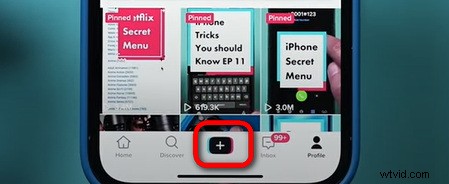
TikTok アプリで Plus をヒット
ステップ 2. ビデオを録画またはアップロードする
動画のアップロード画面が表示され、動画を録画するか、携帯電話のギャラリーから既存の動画をアップロードするよう求められます。
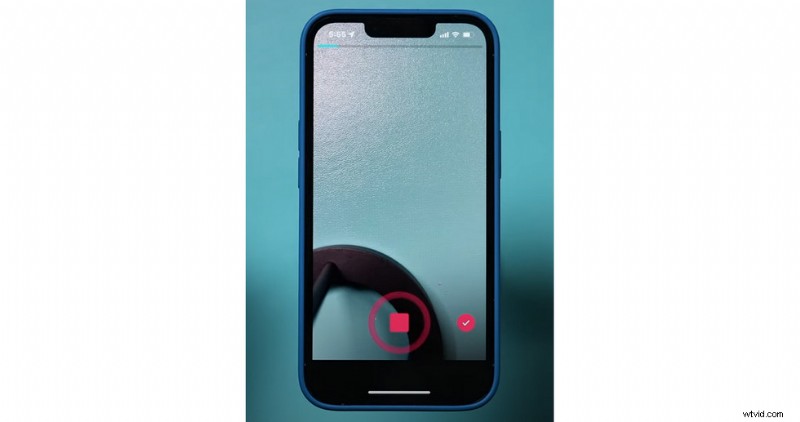
ビデオを録画または TikTok にアップロード
ステップ 3. TikTok で動画にテキストを追加する
ビデオが TikTok にアップロードされたら、下部のオプションから [テキスト] ボタンを押すと、必要なテキストを入力するためのキーボードがポップアップします。
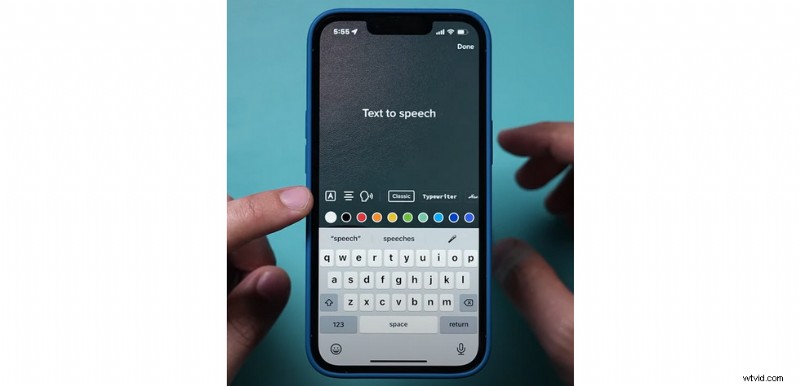
TikTok で動画にテキストを追加
ステップ 4. TikTok でテキスト読み上げを行う
テキスト読み上げアイコン (男性が話すアイコン) を押すと、さまざまな男性と女性の声が提供されるテキスト読み上げ画面に入ります:ジョーイ、エディ、クリス、ジェシーなど。ダウンロードできます。自分で好きなものを選んでみてください。

TikTok でテキスト読み上げを行う
ステップ 5. テキスト読み上げを編集する
必要に応じて、テキスト読み上げが追加されたときに、さらにカスタマイズできます。ビデオプレビューウィンドウからテキスト読み上げ効果が適用されたテキストをヒットすると、自由に音声を変更できます 、期間を設定 、編集 もう一度。
すべてが満足のいくものになったら、右下の [次へ] ボタンをクリックして、最終的な動画投稿プロセスに進みます。
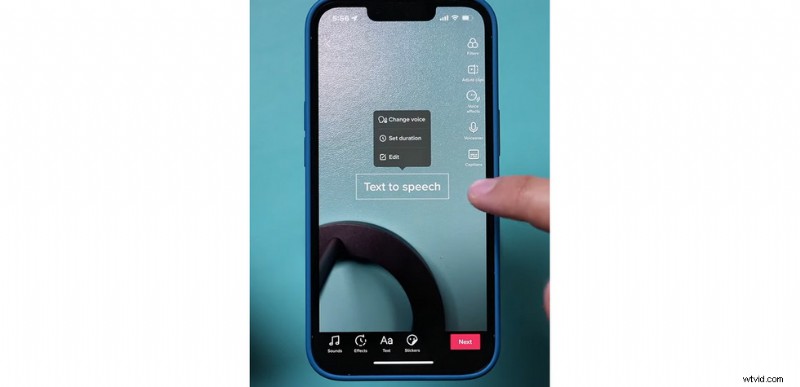
追加されたスピーチ テキストを編集します
投稿前に TikTok 動画のテキスト読み上げを行う方法
場合によっては、動画を TikTok にアップロードする準備が整っておらず、動画の編集が必要な場合は、CapCut アプリの方が適しています。
ビデオにキャプションとして機能するテキストを追加する、キャプションを音声に変更する、ビデオの見栄えを良くするために新しいフィルターやトランジションを試すなど、必要なすべてをカバーする必要がある場合があります。
動画編集アプリの CapCut は TikTok のデフォルトの動画編集アプリです。動画の編集に強力で、CapCut から TikTok に動画を直接共有できます。
- 当面の間、CapCut アプリは PC と携帯電話の両方で利用できます。
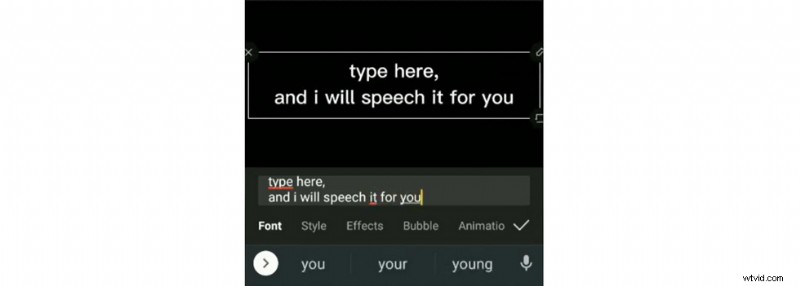
CapCut で音声テキストを入力
ステップ 1. 開始するには、Apple Store または Google Play から CapCut アプリを検索してダウンロードし、インストールします (ただし、多くの TikTok ユーザーは既に CapCut をデバイスにインストールしていると思います)。
ステップ 2. 新しい CapCut プロジェクトを作成し、ビデオをインポートします。
ステップ 3. 下のパネルから [テキスト] ボタンをクリックし、[テキストの追加] をタップします。
ステップ 4. 目的のテキストを入力し、右側のチェックマークをクリックしてビデオに追加します。
ステップ 5. タイムラインに追加されたテキスト クリップを選択し、下のテキスト読み上げ機能をクリックします。これは TikTok と同じように機能します。その後、音声と言語を選択する必要があります。
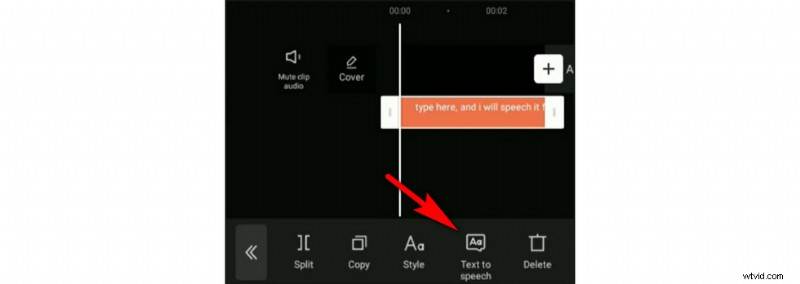
CapCut でテキスト読み上げを行う
TikTok でテキスト読み上げを行う方法:よくある質問
PC で TikTok テキスト読み上げを行う方法
TikTok アプリを使用せずに PC で TikTok テキスト読み上げを行うには、TikTok TTS と呼ばれる無料のオンライン TikTok 音声生成ツールを使用するのがより簡単な方法です。これは、パーソナル コンピューターの Web ブラウザーで面白い TikTok 女性の声 (およびその他) を生成します。
無料の TikTok ボイス ジェネレーターはありますか?
はい、PC やモバイルで TikTok の男性または女性の声を生成するのに役立つさまざまなアプリケーションや Web サイトがあり、そのうちの 1 つが TikTok TTS と呼ばれるオンライン ツールです。
TikTok でテキスト読み上げがないのはなぜですか?
TikTok アプリを Google Play または Apple Store から最新バージョンに更新してから、TikTok 設定> アクセシビリティを探す> 音声コンテンツをタップ> 音声選択をまだオンにしていない場合はオンにします。 TikTok のテキスト読み上げが表示されているかどうかを確認してください。
TikTok で複数のテキスト読み上げを行う方法
TikTok アプリは、デフォルトでテキスト読み上げの 1 つのトラックのみをサポートします。TikTok で複数のテキスト読み上げを行うには、テキスト読み上げビデオをダウンロードまたは録画し、携帯電話から TikTok に再アップロードする必要があります。ギャラリーに戻り、テキスト読み上げをもう一度実行してください。
結論
上記のチュートリアルからわかるように、TikTok ビデオの一部にテキスト読み上げ効果を適用することはそれほど難しくありません。ビデオ編集アプリにより、以前よりもはるかに簡単になりました。
結論として、TikTok ビデオのテキスト読み上げを行うには 2 つの高速で簡単な方法があります。1 つは TikTok 組み込みオプションを使用する方法で、もう 1 つはビデオ編集アプリ CapCut を使用する方法です。この投稿を気に入っていただき、有益だと思われることを願っています。よろしければ、共有してください!
